Scommetto che nell’ultimo periodo hai sfruttato Netflix più del solito e in questo “vagare” tra un titolo e l’altro, ti sarà capitato di accedere anche a contenuti che non ti interessavano poi tanto. Ora ti sei accorto che l’algoritmo di Netflix ti propone dei suggerimenti che non ti piacciono.
Ebbene, sai che c’è un modo per intervenire sulla cronologia di Netflix, analizzandola e cancellando i titoli che non ti interessano o che non ti sono piaciuti in modo da affinare i suggerimenti per le prossime visioni? Cancellare la cronologia di Netflix non è nemmeno poi così difficile. Iniziamo subito!
- Cos’è la cronologia e a cosa serve
- Visualizzazione dei risultati della cronologia
- Chi può vederla
- Requisiti per l’eliminazione e avvertenze
- Eliminazione film visti e ricerche per un profilo
- Eliminazione film visti e ricerche per tutti i profili
- Si può ritrovare la cronologia di Netflix?
- Può qualcuno spiare la cronologia Netflix?
Cos’è la cronologia e a cosa serve

La cronologia di Netflix basa la sua utilità sul tenere traccia dei film, dei documentari e delle serie TV viste dal proprietario dell’account. Accedendo alla cronologia di Netflix, si ha modo di risalire a tutta la programmazione, compresi i film e le serie TV che si sono iniziati a guardare ma che, per un motivo o per un altro, non si sono finiti di vedere.
Quindi, in breve, la cronologia di Netflix raccoglie tutte le visualizzazioni operate sulla piattaforma da parte di tutti gli intestatari di profili afferenti ad un account. Come ti ricordavo anche nell’articolo dedicato a come vedere Netflix, se deciderai di aprire un account premium per condividerlo – e permettere dunque la visione contemporanea su più dispositivi – con amici e famigliari, potrai creare più profili. Per ciascuno di essi, Netflix compilerà una cronologia; ciascuna sezione potrà essere analizzata e modificata in maniera indipendente dalle altre.
Visualizzazione dei risultati della cronologia
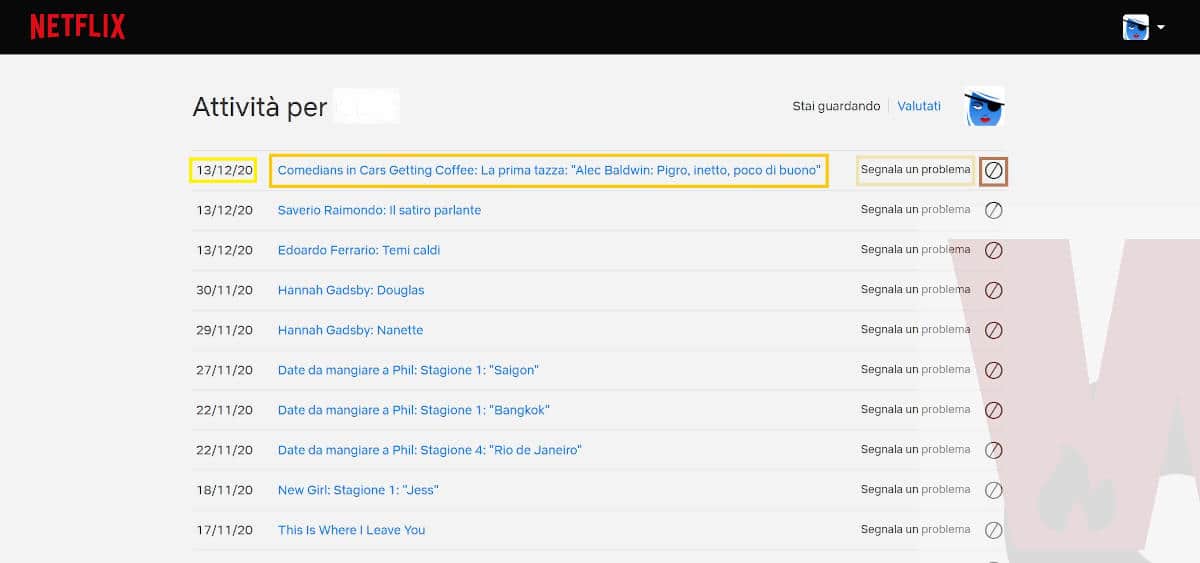
Chiarita l’utilità e la natura della cronologia di Netflix, proseguo dicendoti che, una volta effettuato l’accesso a Netflix tramite browser, dovrai entrare nella sezione “Account”, scegliere il profilo che vuoi controllare e optare per la voce “Attività di visione contenuti”. In men che non si dica, approderai sulla pagina di ricapitolazione dei contenuti che hai visto (sezione “Stai guardando”) e avrai la possibilità di controllare anche le tue valutazioni (“sezione “Valutati”).
La pagina delle attività è facilmente navigabile ed è organizzata come una semplice griglia riportante, rigo dopo rigo, le informazioni relative alla data di visione e al titolo visto. All’estremità destra della griglia, invece, ti verrà data la possibilità di segnalare un problema, relativo – per esempio – ad una titolazione errata, ad un problema video, audio oppure ai sottotitoli.
Chi può vederla
Per accedere alla cronologia di Netflix è necessario disporre delle credenziali dell’account, senza le quali non sarà possibile partecipare alla gestione “attiva” dell’abbonamento. Come avrai modo di leggere nei prossimi paragrafi, infatti, l’analisi e la cancellazione dei contenuti visualizzati su Netflix passa attraverso l’accesso alla sezione del sito web dedicata alle attività di streaming recenti.
Se quindi ti stai chiedendo chi possa vedere la cronologia di Netflix, la risposta è semplice: tutti coloro che conoscono il nome utente (ovvero l’e-mail) e la password del tuo account. In questo senso, se disponi di un abbonamento condiviso, non avrai alcuna possibilità di limitare l’accesso alla tua cronologia personale da parte delle persone che conoscono le credenziali dell’account (per i sotto-profili, infatti, non è previsto l’accesso tramite PIN o password).
Requisiti per l’eliminazione e avvertenze
Prima di passare all’aspetto pratico relativo all’eliminazione della cronologia dei contenuti visti su Netflix, vale la pena fare mente locale sui requisiti necessari per accedere a tale funzione.
Per analizzare e cancellare la cronologia di Netflix, dovrai:
- Accedere a Netflix tramite browser (va bene quello che utilizzi di solito che sia Chrome, Safari o altri);
- Conoscere username e password dell’account correlato al profilo che utilizzi per vedere film e serie TV.
Ti ricordo inoltre che, una volta eliminato un contenuto dalla tua cronologia delle visualizzazioni, non sarà possibile ripristinarlo, se non procedendo “manualmente” alla nuova apertura del contenuto stesso sull’applicazione. In questo modo, l’algoritmo di Netflix reintegrerà il titolo nella tua cronologia (con data di visione aggiornata, ovviamente) e riprenderà ad utilizzarlo per affinare/migliorare l’elenco dei contenuti suggeriti per te.
Eliminazione film visti e ricerche per un profilo
Di seguito ho riportato la procedura più semplice e rapida per l’eliminazione dei film visti e delle ricerche effettuate per un profilo, con una specifica particolare sui dispositivi che potrai utilizzare a tal fine.
Da app
Eliminare la cronologia di Netflix usando l’applicazione per iOS o Android, purtroppo, non è ancora possibile. Lo si può fare solo indirettamente, seguendo questi passaggi:
- Aprire l’app di Netflix su iPhone, iPad, smartphone o tablet Android;
- Toccare l’icona “Altro”, situata in basso a destra (quella che raffigura le tre linee orizzontali sovrapposte);
- Toccare la voce “Account”;
- A questo punto, verrai reindirizzato al sito web di Netflix (sul browser predefinito, ad es. Chrome o Safari per mobile). Inserisci le credenziali del tuo account per accedere alla pagina relativa al tuo abbonamento. Quindi, segui gli stessi passaggi suggeriti nel punto “Web” di questa guida.
Da TV
Sulla falsariga di quanto appena detto circa l’opportunità di eliminare la cronologia Netflix da app, ti confermo che, anche da TV, questa opzione non è disponibile, a meno che tu – ma dubito – non sia solito vedere Netflix attraverso un browser installato propriamente sul sistema operativo del tuo televisore (ad es. Chrome su Android TV).
Da Web
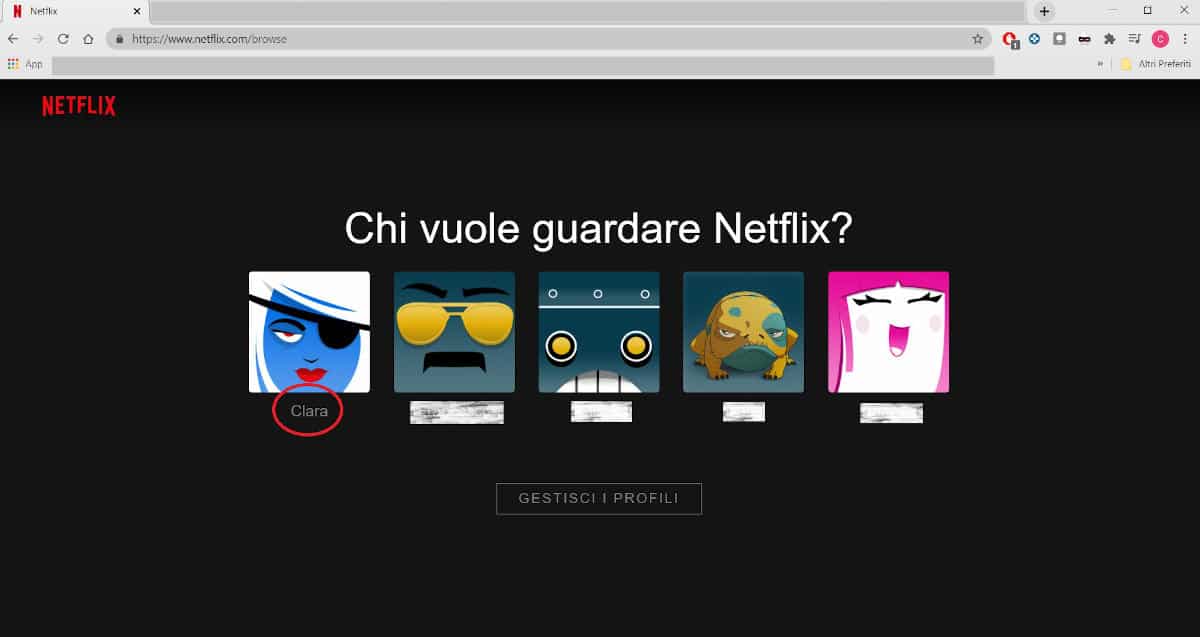
Se sei solito vedere Netflix tramite browser web da PC, notebook e altri dispositivi con sistema operativo di tipo desktop (Ubuntu, Windows 10, macOS, etc.), la gestione della cronologia sarà piuttosto semplice.
Ti basterà seguire questi passaggi:
- Accedi a netflix.com inserendo, negli spazi appositi, le credenziali dell’account;
- Una volta approdato sulla schermata principale del sito (dopo il login), seleziona il tuo profilo tra quelli visualizzati;
- Fai scorrere il mouse sull’avatar del tuo profilo (in alto a destra, sulla Home);
- Clicca sulla voce “Account”;
- Nella pagina di ricapitolazione del tuo account, scorri in basso, fino alla sezione “Profili e filtro famiglia”;
- Scegli il profilo su cui vorresti gestire la cronologia cliccando sulla piccola freccia rivolta verso il basso (posta alla destra del nome), in modo da far espandere un menu a tendina;
- Scorri fino alla voce “Attività di visione contenuti” per raggiungere l’elenco delle attività correlate al tuo profilo.
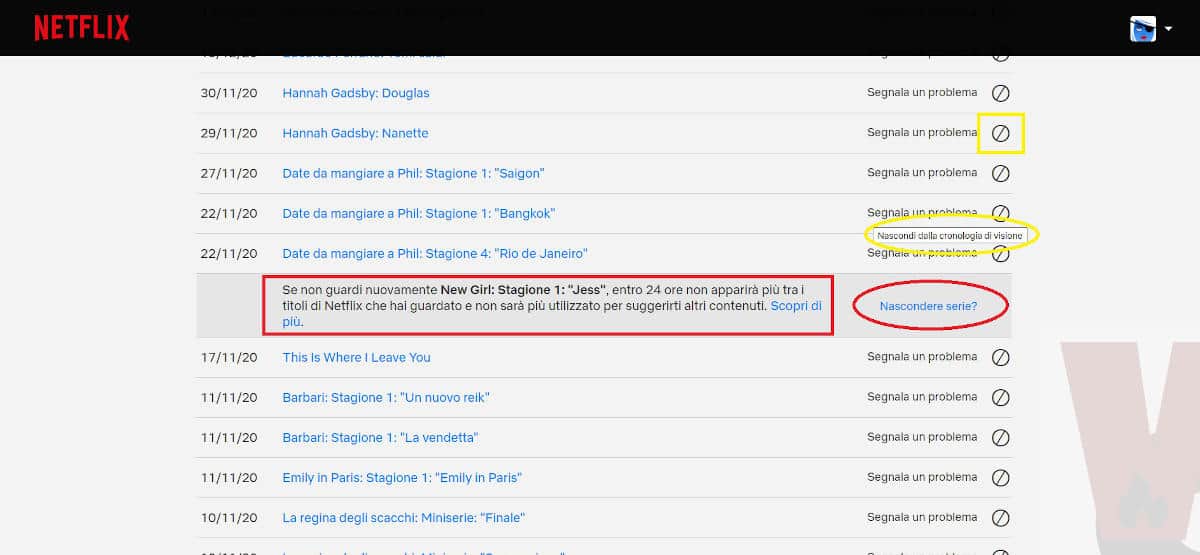
Come avrai modo di vedere, la cronologia è di semplice interpretazione e, per procedere all’eliminazione di un titolo Netflix, dovrai semplicemente cliccare sul simbolo ⊘ (simbolo del divieto di accesso). Già, passando il puntatore su tale simbolo, potrai veder comparire la scritta “Nascondi dalla cronologia di visione” e, selezionandola, in corrispondenza del contenuto, apparirà il seguente messaggio:
“Se non guardi nuovamente [titolo contenuto], entro 24 ore non apparirà più tra i titoli di Netflix che hai guardato e non sarà più utilizzato per suggerirti altri contenuti.”
Procedi cliccando su “Nascondi serie?” per completare l’operazione. A questo punto, non ti resterà che attendere un giorno per rendere la cancellazione definitiva.
Come avrai notato, a sinistra del simbolo ⊘, è presente anche il tasto “Segnala un problema”. Cliccandolo, come già detto, potrai riportare all’assistenza eventuali problemi riscontrati durante la visione.
Eliminazione film visti e ricerche per tutti i profili
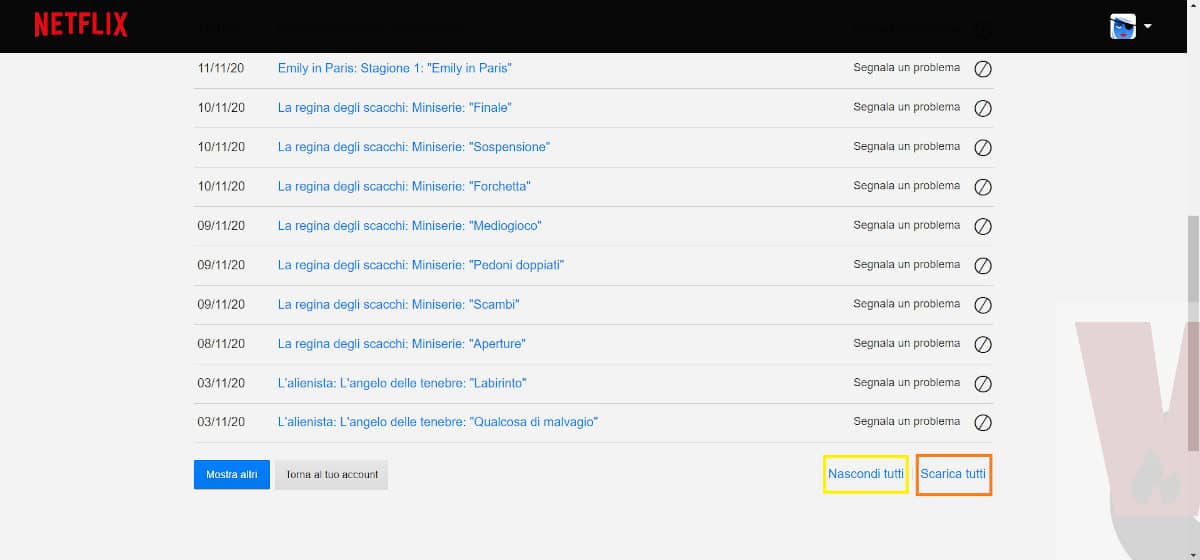
Netflix non ha ancora implementato la possibilità di eliminare tutte le cronologie dei profili in una volta sola (e, allo stato attuale, non ci è dato dire se mai questa funzionalità verrà aggiunta). Quindi, non ti resta che rimboccarti le mani ed eliminare i contenuti profilo per profilo.
Non credere però che questa operazione sia poi così lenta e macchinosa. Se infatti scorrerai fino alla fine della prima schermata della cronologia, in basso a destra, noterai la presenza di due tasti interattivi:
- Nascondi tutti: cliccando su questa opzione, avrai la possibilità di eliminare (con la solita latenza di 24 ore) tutti i contenuti visti su Netflix mediante quel profilo. Apparirà una finestra in sovraimpressione – che ti avvertirà circa l’irreversibilità di tale operazione -, all’interno della quale troverai il pulsante per confermarla, ovvero “Sì, nascondi tutta la mia attività di visione”, oppure per tornare al menu principale, dunque il bottone “No, ho cambiato idea”;
- Scarica tutti: scegliendo questa opzione, il sistema compilerà una lista di tutti i titoli visti con quel profilo e ti consentirà di scaricarla sul PC in formato CSV, in modo da poterla analizzare/modificare/gestire in un secondo momento.
Ti basterà usare la prima opzione in ogni profilo per effettuare una rimozione delle tracce di navigazione Netflix rapida.
Si può ritrovare la cronologia di Netflix?
Come accennato, l’eliminazione dei titoli dalla cronologia di Netflix – uno alla volta o tutti assieme – è irreversibile. Per questo motivo, se ti stai chiedendo quali siano le possibilità di ritrovare la cronologia di Netflix, debbo dirti che ciò dipenderà dalla tua lungimiranza.
In che senso? Beh, il consiglio migliore che posso darti è quello di far precedere la cancellazione dall’operazione di download della lista dei titoli visti (a titolo di backup), seguendo la procedura che ho descritto poco fa. In questo modo, avrai la possibilità di leggere e manipolare i titoli visti (e piaciuti), nonché di riaprirli sul catalogo Netflix, in modo da visualizzarli e al fine di ricostituire una cronologia delle ricerche di tuo gradimento, che favorirà l’apprendimento dell’algoritmo dei contenuti piaciuti, ottenendo così una lista “suggeriti” del tutto soddisfacente.
Può qualcuno spiare la cronologia Netflix?
Certo che sì, ma non credere che la possibilità di spiare la cronologia Netflix sia appannaggio di chiunque. Potranno infatti accedere alle visualizzazioni del tuo profilo solo coloro che conoscono username e password collegati all’abbonamento Netflix che hai attivato.
Se quindi condividi l’account con amici o famigliari, tutte le persone che ne fruiranno avranno anche la possibilità di accedere alla sezione dedicata alla gestione dei profili, e da lì, alla cronologia di ciascuno di essi.
Requisito essenziale per visualizzare la cronologia Netflix di qualcuno è dunque quello di conoscerne le credenziali oppure avere accesso ai dispositivi su cui eventualmente è stato effettuato l’accesso (ad es. la smart TV, il tablet, il PC o lo smartphone). Per esempio, se sei andato a cena a casa di un amico e hai gentilmente offerto l’uso temporaneo del tuo account Netflix effettuando l’accesso all’applicazione sul suo tablet, egli potrebbe – se non effettuassi il logout – “farsi i fatti tuoi”, andando a controllare la tua cronologia delle visualizzazioni.
Metodi indiretti per rilevarla
Vuoi sapere se qualcuno ha cancellato la cronologia dei profili Netflix correlati al tuo account? Potresti accedervi, selezionare il profilo in questione e ispezionare anzitutto la sezione principale: se i titoli proposti ti sembrano troppo generici, riportanti magari solo i titoli di nuovo rilascio, scarni oppure poco attinenti ai gusti dell’utilizzatore, allora egli potrebbe aver eliminato la cronologia in modo totale o parziale; in caso contrario, questo primo “colpo d’occhio” ti potrebbe dare informazioni circa i gusti del tuo partner, del tuo amico, di tua sorella o di tuo zio, e perché no, darti uno spunto su un papabile regalo di compleanno.
Ti ricordo infine che, se Netflix venisse guardato da browser, basterebbe controllare o recuperare la cronologia di Chrome, Firefox, Safari, Edge – o del software di navigazione utilizzato – per individuare almeno una parte dei film riprodotti, nonché l’orario di visualizzazione.